Konvertera DVD-skivor, DVD-mappar och ISO-bilder till MP4 (H.264/HEVC) med originalkvalitet.
Undrar om Wii kan spela DVD-skivor? Hjälp dig att hantera den här konsolen
Den vanligaste frågan är "Spelar Wii DVD-skivor?" efter att Nintendo slutat uppdatera Wii och Wii U. Så många spelälskare undrar den här frågan eftersom de inte vill att den här konsolen ska bli värdelös. Även om många svar är nej, kan du fortfarande använda några kraftfulla DVD-verktyg för att hjälpa Wii och Wii U att spela DVD-skivor. Och den här artikeln kommer att lära dig hur du gör det.
Guidelista
Del 1: Spelar Wii DVD-skivor? Del 2: Hur kan du spela DVD-skivor på Wii utan Homebrew Channel Del 3: Hur kan du spela DVD-skivor på Wii med Homebrew Channel Del 4: Vanliga frågor om att spela DVD-skivor på WiiDel 1: Spelar Wii DVD-skivor?
Svaret på är nej. Du kan inte spela DVD-skivor på Wii normalt.
Enligt Nintendo spelar Wii bara Wii Game Discs och GameCube Game Discs. Så Wii-konsolen spelar inte direkt upp brända eller kommersiella DVD-skivor, HD-DVD, Blu-ray-skivor, CD-musikskivor eller filmer/musik lagrade på SD-kort, USB-hårddiskar eller andra bärbara minnesenheter.
Men oroa dig inte och ge upp! Som tur är kan du digitalisera DVD-skivan till en videofil så att du kan spela DVD-filmer på Wii. Fortsätt läsa den här artikeln för att lära dig mer.
Del 2: Hur kan du spela DVD-skivor på Wii utan Homebrew Channel
Den första metoden är det säkraste sättet att få Wii och Wii U att spela DVD-skivor. Du kan använda 4Easysoft DVD Ripper att rippa din DVD till digitalt format och sedan kopiera den till ditt SD-kort. När du har satt i SD-kortet i din Wii kan Will och Wii U spela DVD på konsolen.
Med hjälp av 4Easysoft DVD Ripper, kan du enkelt konvertera din DVD till olika digitala format över Windows och Mac. Det kommer att garanteras att du kommer att njuta av samma upplevelse av att titta på DVD-skivor efter konvertering till digitala format som spelas på Wii och Wii U.

Gör kvalitetsförlustfria ISO- och MPG-filmer för Wii.
Konvertera DVD till videor med GPU accelererad med 60X snabb hastighet.
Konvertera köpta DVD-skivor eller DVD-skivor med utländsk kod som CSS, APS, RC och Sony DADC.
Extrahera DVD till mer än 600+ video- och ljudformat
Komprimera videostorleken men behåll originalkvaliteten.
100% Säker
100% Säker
Det finns de detaljerade stegen för att lösa problemet "spelar Wii DVD-skivor":
Steg 1När du startar programmet klickar du på Ladda DVD för att välja Ladda DVD-skiva, Ladda DVD ISO eller Ladda DVD-mapp från de tre alternativen.

Steg 2Om du vill rippa DVD-skivan till det digitala formatet, klicka på knappen Rippa till video/ljud och välj utdataformatet längst upp till höger i programmet bredvid knappen Rippa alla.

Steg 3Efter att ha konverterat DVD till digitala format kan du kopiera den videon till SD-kortet och sätta in SD-kortet i Wii för att få din Wii att spela upp video. På så sätt kan du också spela DVD-skivor på PS3/4/5 lätt.
Del 3: Hur kan du spela DVD-skivor på Wii med Homebrew Channel
Den här delen kommer att lära dig hur du kan spela DVD-skivor på Wii med Homebrew Channel. Men komplikationen och riskerna är högre än det första sättet. Och innan du gör det bör du förbereda ett SD-kort (inte större än 2 GB, eftersom Wii inte kan läsa SDHC-kort). Och ladda ner Homebrew Channel, Twilight Hack, DVDX och MPlayer tidigare på din dator.
Steg 1Sätt i ditt SD-kort i din dator och kopiera privat katalogen för Twilight Hack på den. Kopiera även Homebrew Channel boot.dol fil.
Steg 2Sätt i SD-kortet i din Wii och radera dina Zelda-sparfiler i Wii File Manager (starta ett nytt spel om du inte redan har ett). Om du bryr dig om ditt sparade spel kan du först kopiera det till ditt SD-kort och kopiera tillbaka det efter att du har installerat HBC.
Steg 3Innan du sätter in Zelda i din Wii, vänd på den och notera texten på den inre ringen. Den kommer antingen att läsa RVL-RZDE-0A-0 eller RVL-RZDE-0A-2 - båda versionerna kommer att fungera, men du måste se till att du tillämpar rätt hack. Byt till SD-vy i din Wii File Manager och kopiera över din korrekta version av hacket.
Steg 4Sätt i din Zelda-spelskiva och starta spelet. Du bör se räddningsspelet Twilight Hack. Tryck på den för att starta spelet. När du kan kontrollera Link, fortsätt gå bakåt tills Homebrew Channel-installationsprogrammet startar. Efter en minut eller två kommer HBC att installeras och kan nås precis som alla andra kanaler på din Wii.
Steg 5Efter att du har installerat Homebrew Channel kan du sätta tillbaka ditt SD-kort i din kortläsare och radera boot.dol filen och privat katalog om du vill. Skapa en katalog på ditt SD-kort och namnge den appar. Kopiera dvdx och mplayer kataloger till appar mapp.
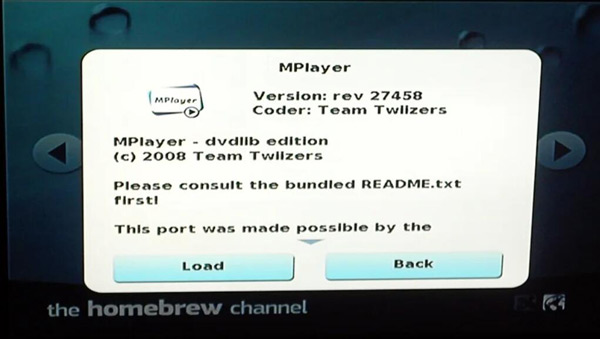
Steg 6Mata ut ditt SD-kort och sätt tillbaka det i din Wii. Slå på din konsol och starta Homebrew Channel. Nu bör du se de två apparna du just kopierade till ditt SD-kort. Kör installationsappen för DVDX. När det startar, tryck på Normal installation och vänta tills det är klart.
Steg 7Gå tillbaka till Homebrew Channel, sätt in en DVD-film som du väljer i din Wii och starta MPlayer-appen. För att spela upp filmen, tryck på DVD-video från MPlayer-menyn och tryck sedan på Spela DVD knapp. Efter några ögonblick kommer din film att laddas.
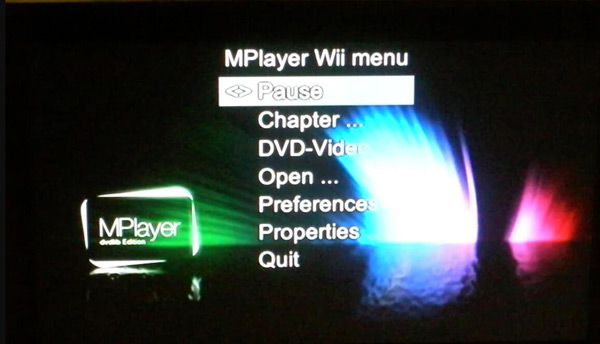
Sättet att använda Homebrew Channel kan få din Wii att bli en DVD och VOB-spelare. Förutom dess komplikation, bör du lägga märke till att bråk med den interna programvaran kan skada din Wii om det görs på fel sätt.
Bonustips: Den bästa rekommendationen att titta på DVD och Blu-ray med säkerhet
Efter att ha läst handledningsdelarna ovan, om du tycker att det är för besvärligt så kan Wii spela DVD. Du kan använda detta 4Easysoft Blu-ray-spelare för att njuta av din DVD- och Blu-ray-skiva. Inga komplicerade steg, operationer eller extra installation, sätt bara in skivan och starta detta lilla program, du kommer att kunna njuta av det spännande innehållet från Windows och Mac.

Stöd för Dolby Digital Surround, DTS och Hi-Res Audio.
Spela DVD, Blu-ray och mediafiler med utmärkt kvalitet och smidigt.
Ge ett enkelt men kraftfullt gränssnitt för att göra användarna bekväma.
Har AI-teknik för att förbättra kvaliteten på video och ge dig förlustfritt ljud.
100% Säker
100% Säker
Del 4: Vanliga frågor om att spela DVD-skivor på Wii
-
Varför kan du inte spela en DVD på Wii?
Nintendo betalade inte för licensen till. Det finns en licens för uppspelning av DVD-filmer som spelarens hårdvara måste betala för. Och de flesta DVD-licenser innehas av Nintendos konkurrent Sony. Det är därför du inte kan få Wii att spela DVD. Samma med detta, du måste också konvertera några videor till Sony formatera.
-
Spelar Wii internet-TV?
Nej. Du brukar kunna göra det, men efter att nätverket för Wii och Wii U har stängts av sedan 2019 kan du inte göra det längre.
-
Hur fixar jag att Wii inte kan läsa en DVD?
Först bör du kontrollera om skivan är repad. Om skivan inte är repad är det något fel på läsaren, du kan ta bort några filer eller lägga till extraktfiler till läsaren.
Slutsats
Efter att ha lärt dig två sätt att lösa hur du kan spela DVD-skivor på Wii-problem, måste du ha insett vilket sätt du bör anta. Att använda en DVD-omvandlare som 4Easysoft DVD Ripper kan göra det lättare för Wii att spela DVD-skivor, och det finns ingen risk att skada Wii-konsolen.


